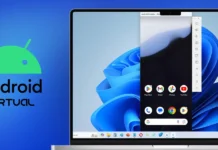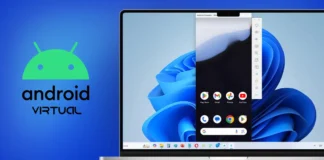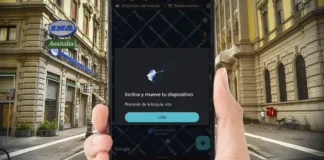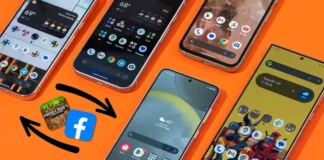Es cierto que los dispositivos móviles utilizan el espacio de almacenamiento interno para guardar las aplicaciones que se descargan, esto puede ser un problema. Ya que al tener la memoria interna llena, el móvil empieza a trabarse y ponerse como una tortuga como os hemos explicado en un post para evitar el lag en el móvil, es más, en ocasiones las aplicaciones no funcionan correctamente. Para evitar que tu smartphone pase por todo lo mencionado, tendrás que mover todas las aplicaciones para la tarjeta SD externa.
No podemos tener la memoria interna llena
Una manera que podemos encontrar, es instalar aplicaciones para Android en la tarjeta SD utilizando ADB (Android Debug Bridge), si no sabes muy bien lo que es, aquí te dejamos este enlace para que te informes sobre los ADB y los instales. Luego, de que los hayas instalado y sepas cómo se maneja, deberás hacer estos sencillos pasos.
Pasos para instalar apps en la tarjeta SD
Antes de empezar, tienes que hacer esta serie de pasos:
- Asegúrate que las aplicaciones se están instalando en la memoria interna.
- Descarga e instala los kits Android Software Development kit (SDK) y el Java Development kit (JDK) en tu pc.
- Certifica que el software de tu dispositivo está instalado en tu ordenador correctamente.
- Luego, habilita la opción de depuración USB en tu móvil (Tienes que entrar en opciones de desarrollo y activar la Depuración USB).
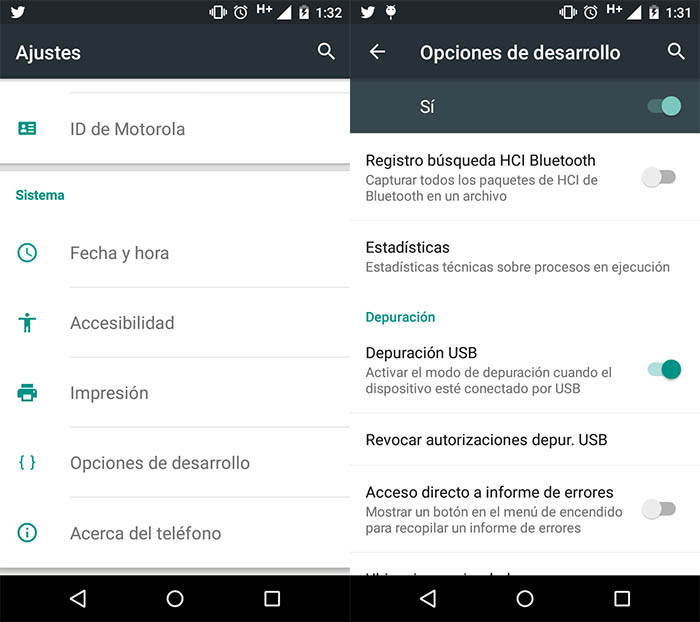
- Desactiva cualquier firewall y antivirus que tengas en tu pc, ya que podría interferir en todo el proceso.
Después de haber completado los pasos anteriores, podremos empezar con el tutorial para poder instalar aplicaciones en la tarjeta de memoria del dispositivo.
- Inicia el Android SDK Manager.
- Abre una ventana de comando en la carpeta donde has instalado el Android SDK y escribe “Android”, así podrás iniciar Android SDK Manager.
- En el SDK Manager, abre las herramientas y certifica que tanto Android SDK Tools como Android SDK Platform-tools, están correctamente instaladas.
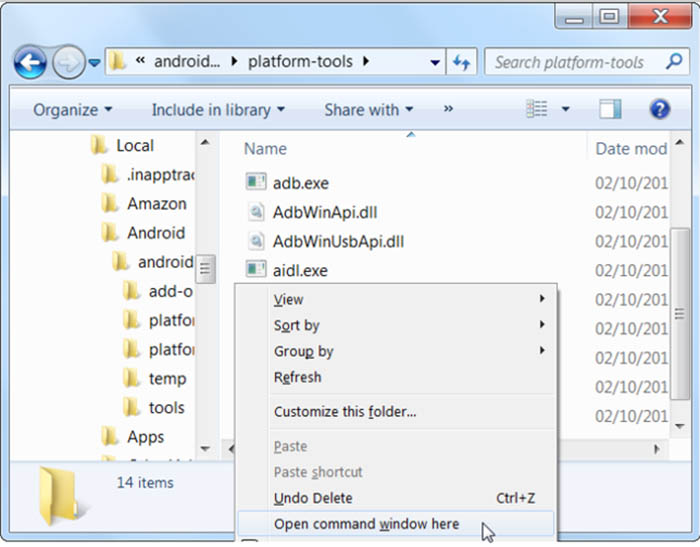
- Después de asegurarte que lo están, podrás cerrar Android SDK Manager para continuar.
- Conecta tu móvil al ordenador por un cable USB.
- En la ventana de comando, busca la carpeta que se llama “/platform-tools” allí se ubica una subcarpeta en la que está instalado Android SDK.
- En la ventana de comando escribe “adb devices”. Te enseñará una lista de dispositivos conectados y si la pc reconoce el tuyo, seguramente aparecerá también.
- Escribe el comando “adb Shell pm getInstallLcation” como se ve en la siguiente imagen.

- Después de haber escrito el comando, se te mostrará donde están siendo instaladas las aplicaciones en el teléfono, te aparecerá alguna de las siguientes opciones.
- 0 (Auto) el teléfono decide dónde instalar las aplicaciones. Esta es la configuración por defecto de todos los móviles.
- 1 (internal) instala todo en la memoria interna
- 2 (external) instala todo en la tarjeta microSD
- Después de saber dónde el teléfono está instalando las aplicaciones, deberás cambiar la ubicación para el valor 2 se la siguiente manera. Tienes que escribir “adb Shell pm stInstallLocation 2” en la ventana de comando, si no te aparece algún mensaje de error, es que ya lo has conseguido.

- El último paso es desconectar y reiniciar el teléfono.
Las personas no están acostumbradas a tocar su teléfono de esta forma, puede que al comienzo se les dificulte un poco, pero con paciencia sabrán solucionar cada paso. Además, son pasos tan sencillos como instalar la verificación del WhatsApp, no es nada de otro mundo cambiar las aplicaciones para la tarjeta de memoria. Ahora, tu teléfono va a instalar todas la apps para Android automáticamente en la tarjeta externa y sin necesidad de hacerle un rooting al móvil.
En caso de que quieras cambiar de nuevo la configuración, deberás hacer los mismos pasos y sustituir el valor 2 para el que desees. ¿Qué te ha parecido este método? ¿Lo conocías?